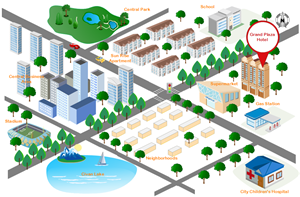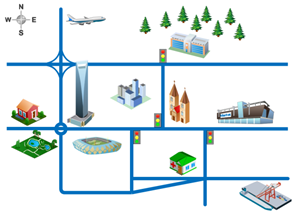Propósito de un mapa
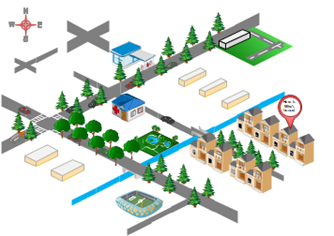
Un mapa muestra gráficamente la ubicación de un local. En el caso de negocios o instituciones abiertas al público, como tiendas, restaurantes, salones de belleza, y demás, con un mapa bien diseñado será muy útil para que los visitantes puedan llegar a su lugar, ya sea desde un sitio web o impreso en un folleto.
Una forma sencilla de crear un mapa
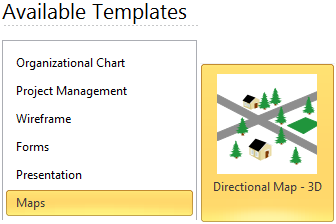
Empieza con la plantilla del mapa exacto
La plantilla de mapa direccional en EdrawMax te ayuda a crear fácilmente mapas de calles usando extensas formas incorporadas y herramientas fáciles de usar. Desde la página de inicio haz clic en Mapa, elige un mapa en 3D o una plantilla de mapa en 2D para empezar. Aparecerá una interfaz intuitiva con abundantes símbolos incorporados disponibles para dibujar el mapa.
Usa las abundantes formas de los mapas incorporadas
Existe una amplia colección de formas prediseñadas, como carreteras, árboles y edificios para la elaboración de mapas. Todos los símbolos están en formato vectorial para su modificación. Simplemente arrastra y suelta cualquier símbolo que quieras utilizar desde el panel de la biblioteca. Además, si quieres saber más sobre esta parte, visita las páginas Símbolos de mapas direccionales 2D para obtener más información. A continuación, se muestran los símbolos en 3D.
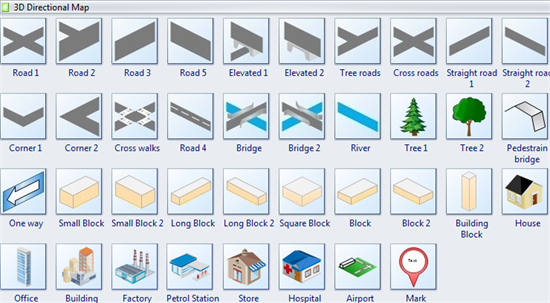
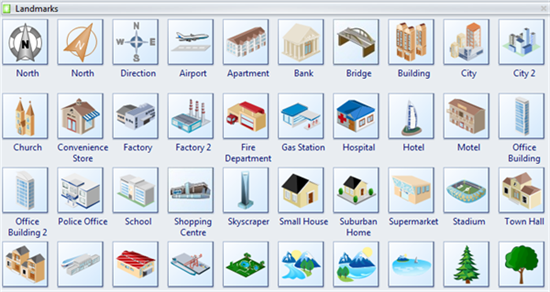
Pasos básicos
Paso 1. Iniciar en una página en blanco para dibujar el mapa:
En el menú Archivo, haz clic en Nuevo. Entre las categorías de plantillas, selecciona Mapa y haz doble clic en la plantilla Mapa Direccional-3D. Al hacerlo, se abrirá una nueva página de dibujo.
Paso 2. Crear la configuración de las carreteras:
- Ve al panel de la biblioteca que se encuentra en el lado izquierdo del lienzo. Desde el Mapa Direccional 3D, arrastra las formas de carretera a la página de dibujo.
-
Para hacer una carretera más larga, duplica las formas de la carretera y une los segmentos.
(Nota: a. Puedes pulsar la tecla de flecha para desplazar una forma a su posición. b. Cuando se crea una carretera larga, puedes utilizar la herramienta de Grupo para agrupar las múltiples formas de carretera como una sola unidad, de modo que puedas volver a utilizarla como una sola forma). - Ajusta las formas para crear la configuración de la carretera que desees.
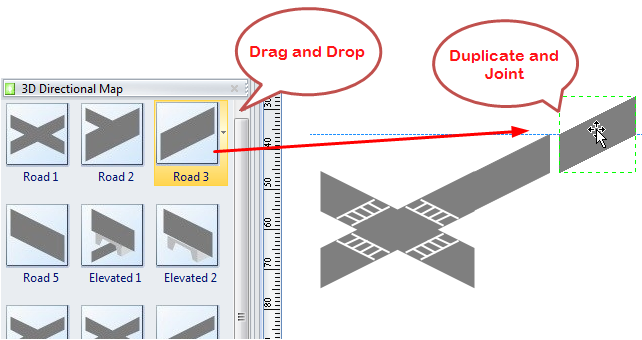
Paso 3. Agregar más elementos al mapa:
Arrastra más formas desde la biblioteca, como puentes, ríos, edificios, coches y árboles a tu mapa. Además de la biblioteca del Mapa Direccional 3D, podrás abrir otras bibliotecas para encontrar los símbolos necesarios.
(Bibliotecas relevantes: Mapa direccional 3D, Puntos de referencia, Mapa de vehículos)
Paso 4. Marcar el sitio:
Desde la biblioteca del Mapa Direccional 3D, arrastra la forma de Marca y suéltala en la posición que quieras marcar. Haz doble clic en el texto por defecto para editar tu propio texto.

Paso 5. Agregar texto a las formas:
Haz doble clic en una forma, aparecerá un cuadro de texto en el que podrás editar la descripción de la forma.
Paso 6. Imprimir:
Una vez terminado el mapa, puedes imprimirlo y compartirlo fácilmente con más personas. Desde el menú Archivo, selecciona Imprimir para configurar las opciones de impresión. Puedes cambiar la configuración y ver la vista previa de la impresión en tiempo real. Ve a Imprimir diagramas EdrawMax para obtener información detallada sobre la impresión.
Paso 7. Exportar:
EdrawMax ofrece soporte para exportar tu diagrama a varios formatos, incluyendo Microsoft Office, PDF y muchos otros formatos gráficos. En el menú Archivo, selecciona Exportar y Enviar para ver las opciones de exportación. Aquí encontrarás más instrucciones en Exportar EdrawMax a otros formatos.
Ejemplos de mapas
Este ejemplo de mapa muestra la ubicación del Hotel. Puedes hacer clic en la imagen para abrir una imagen más clara. También puedes descargarlo y reeditarlo como plantilla de partida.
La imagen de la derecha es un mapa en 2D que es más fácil de dibujar.
Más características que hacen de EdrawMax el mejor software de mapas
- Incluye una gran cantidad de formas incorporadas para dibujar mapas.
- El programa es fácil de aprender, ya que imita la cinta de opciones de Microsoft.
- Todos los documentos y símbolos son objetos vectoriales de gran claridad y están disponibles para su revisión y modificación.
- Se proporciona un conjunto de herramientas inteligentes para el formateo automático. Con estas herramientas inteligentes podrás organizar, rotar, agrupar y alinear objetos con facilidad.
- EdrawMax ofrece varias opciones para personalizar, que permiten ajustar el color de relleno, el ancho de la línea, el color de la línea, el estilo de la línea, el tamaño de la fuente, el estilo de la fuente, el color del texto y mucho más.
- Es fácil agregar fotos, imágenes y editar campos de texto.
Algunos consejos útiles para crear un mapa
1. Es importante incluir los puntos de referencia más famosos de la zona.
2. No olvides agregar una marca de Norte para indicar la dirección del mismo.
3. Es mejor aplicar un color llamativo para la marca de ubicación, de modo que los demás puedan reconocer su lugar a simple vista.